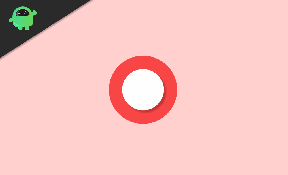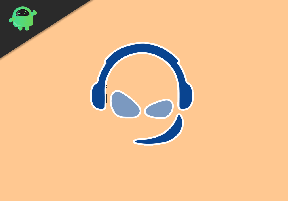Kā ievadīt lejupielādes vai ODIN režīmu Galaxy Tab S4
Android Padomi Un Ieteikumi / / August 05, 2021
Šeit mēs palīdzēsim, kā ieslēgt lejupielādes vai odin režīmu Galaxy Tab S4. Ja vēlaties instalēt Custom Recovery, Stock ROM vai atvienot ierīci, tad ļoti svarīga ir sāknēšana lejupielādes režīmā.
Lejupielādes režīmu pazīst arī ar ātrās sāknēšanas vai Bootloader režīmu. Tas ir ļoti noderīgi daudzu iemeslu dēļ. Visbiežāk ātrās sāknēšanas režīmā tiek izmantota krājumu programmaparatūras (Stock ROM) mirgošana, pielāgotu atkopšanu, piemēram, TRWP un CWM, mirgošana, atjaunošana dublējumkopijas, bootloader atbloķēšana, OTA atjauninājumu instalēšana, bloatware noņemšana, tweaking sistēma, Android tālruņu pārsniegšana izmanto.

Darbības, lai ievadītu lejupielādes vai Odin režīmu Galaxy Tab S4
- Vispirms izslēdziet Samsung Galaxy Tab S4.
- Nospiediet un turiet skaļuma samazināšanas taustiņu un pēc tam ieslēdziet Samsung Galaxy Tab S4 ierīci, kādu laiku turot nospiestu barošanas pogu
- Kad redzat ekrānu ar brīdinājumu, atlaidiet visu pogu. To var apstiprināt, nospiežot pogu Skaļuma palielināšana.

- vai arī varat izmantot skaļuma samazināšanas pogu, lai atceltu vai restartētu Samsung Galaxy Tab S4.

Es ceru, ka šī rokasgrāmata bija noderīga, lai sāktu lejupielādes režīmā vai odin režīmā Galaxy Tab S4.
Samsung Galaxy Tab S4 specifikācijas:
Samsung Galaxy Tab S4 ir 10,5 collu Super AMOLED displejs ar ekrāna izšķirtspēju 1600 x 2560 pikseļi. To darbina 4 × 2,35 GHz Kryo un 4 × 1,9 GHz Kryo Octa-core Qualcomm MSM8998 Snapdragon 835 (10 nm). Ierīcē ir 64/256 GB iekšējā atmiņa un 4/6 GB RAM. Ir 512 GB paplašināmās atmiņas atbalsts. Šīs ierīces fotokamera selfijiem nodrošina vienu kameru ar 13 MP un 8 MP šāvēju. Samsung Galaxy Tab S4 darbojas ar operētājsistēmu Android 8.1 Oreo, un to atbalsta Li-Po 7300 mAh akumulators.